Windows 10 または Windows 11 で Wi-Fi パスワードを見つける方法は何ですか?
Windows 10 および Windows 11 で Wi-Fi パスワードを見つけるためのガイド
ワイヤレス ネットワークのパスワードなど、私たちが使用する多数のコンピューター サービスに必要なすべてのパスワードを覚えておくのが難しい場合があります。ただし、幸いなことに、Windows で Wi-Fi パスワードを見つけるのはシンプルで簡単なプロセスです。
Windows (またはその他のオペレーティング システム) を実行しているコンピュータが、オフィス、自宅、公共の場所などのローカル ワイヤレス ネットワークに接続すると、 パスワードを保存する Wi-Fi 彼の記憶の中で。
これにより、同じネットワークに接続するたびにそれを書き込む必要がなくなります。代わりに、システムがそれを記憶し、自動的に接続します。
ただし、忘れてしまう可能性もあります。覚えていない場合、または書き留めていない場合に備えて、それを見つけるための 2 つの方法を提供します。 Microsoft Windows 10 または Windows 11、もう 1 つは最も効果的なサードパーティ ツールの 1 つを使用します。
Windows 10 および Windows 11 の Wi-Fi パスワード
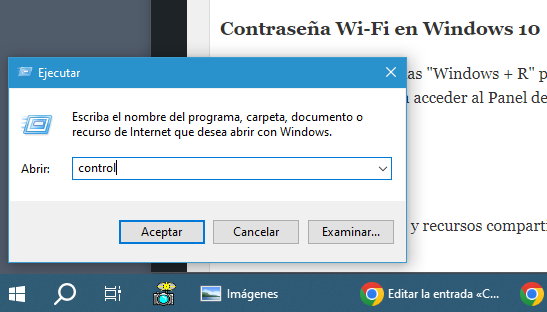
- 「ネットワークと共有センター」ボタンを押します。
- デバイスが接続されているワイヤレス ネットワークをクリックして、そのステータスを確認します。
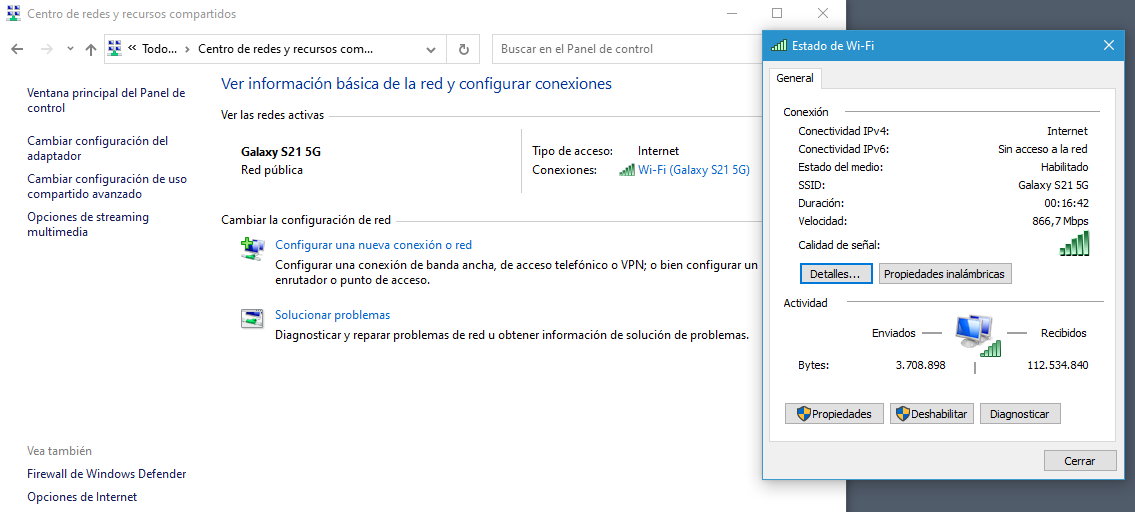
- 「ワイヤレスプロパティ」をクリックしてタブに移動します "安全".
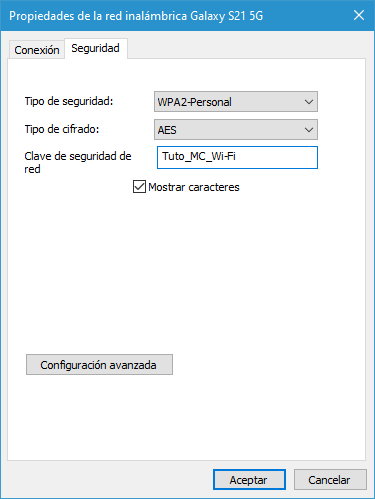
- 「文字を表示」ボックスをクリックすると、文字の種類が表示されます。 安全、暗号化とキー。
Windows 10 および Windows 11 で Wi-Fi パスワードを見つけるためのガイド
- の組み合わせを押します。 キー «Windows + I» を押して設定ツールを開きます。
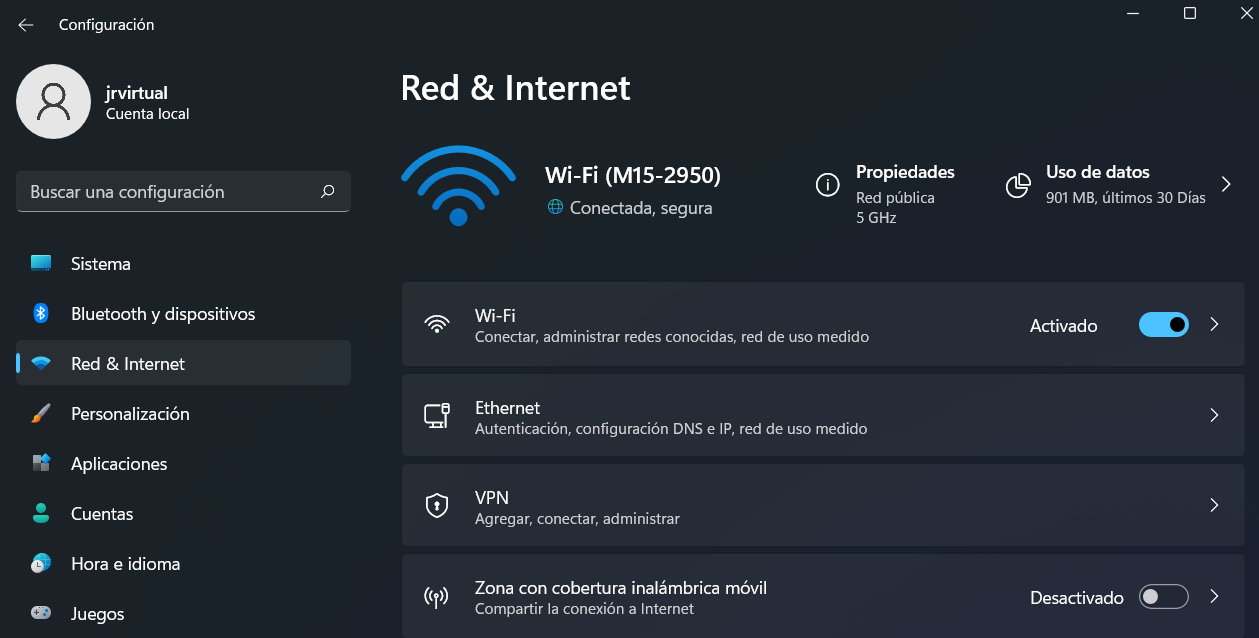
- ネットワークを選択し、 インターネット > 詳細設定。
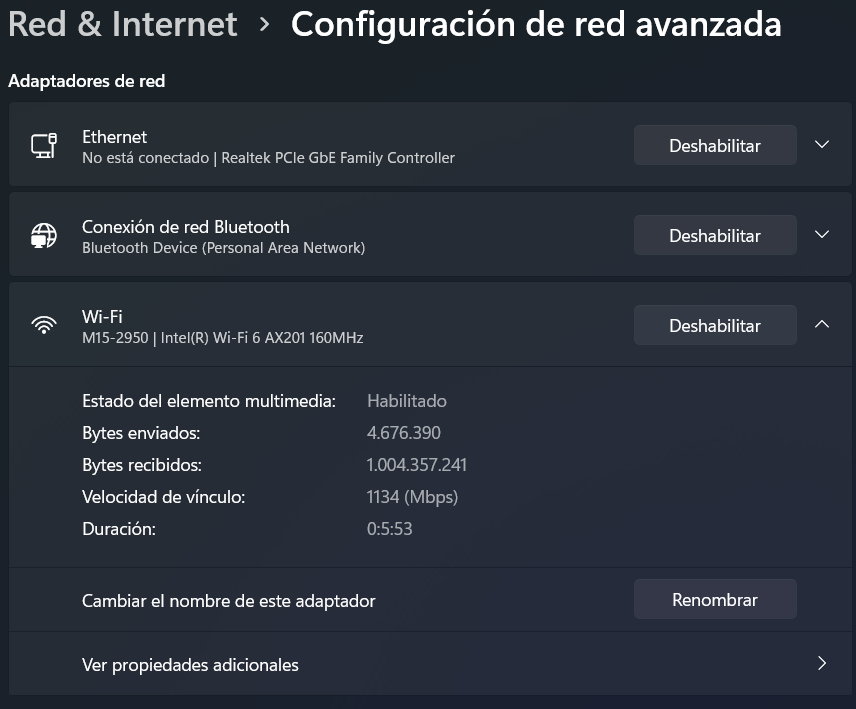
- 「その他のアダプター オプション」ボタンを押します。 グリッド".
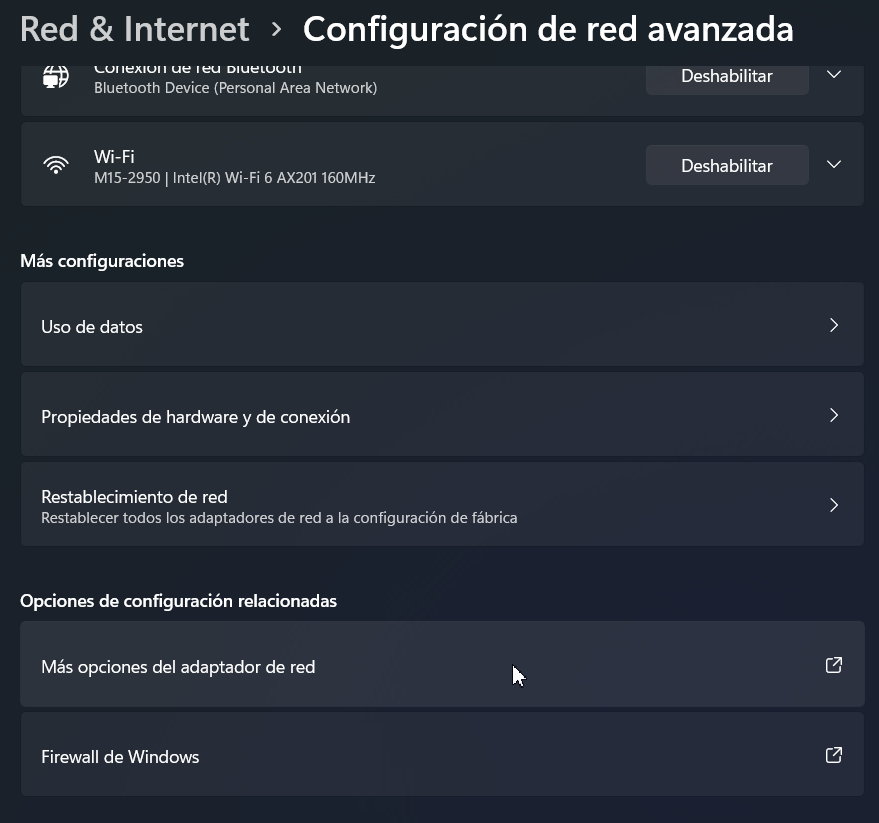
- 設定にアクセスするには ワイヤレスネットワークを右クリックして「ステータス」を選択します。
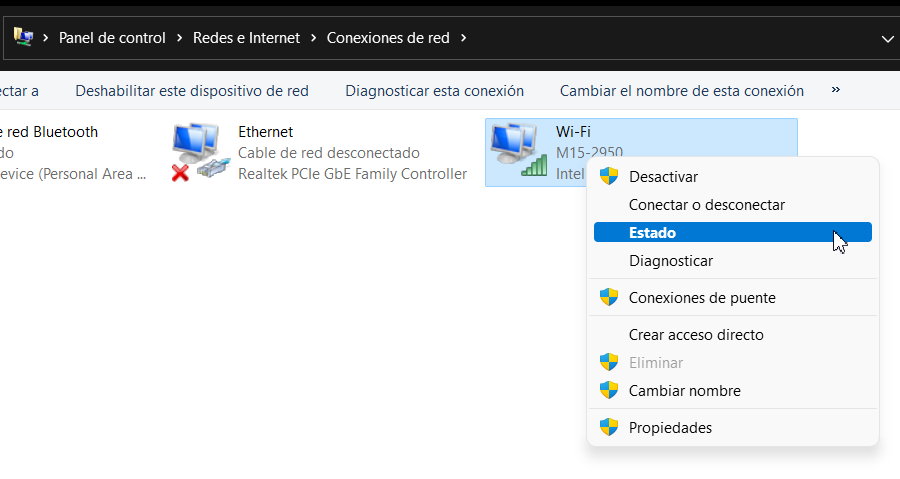
- Windows 10 と同様に、[ワイヤレス プロパティ] をクリックし、[セキュリティ] タブを選択して、[文字を表示する] オプションを選択してキーを表示します。
WirelessKeyView は WIFI パスワードを表示するツールです。
アクセスする必要がないのでさらに簡単です ネットワーク構成。推奨アプリケーションは、 ワイヤレスキービューはすべての作業を処理し、追加の構成を必要とせず、ダウンロードしてインストールするだけで済みます。これを実行するだけで、ネットワーク プロファイルとそれにリンクされているパスワードのリストが表示されます。
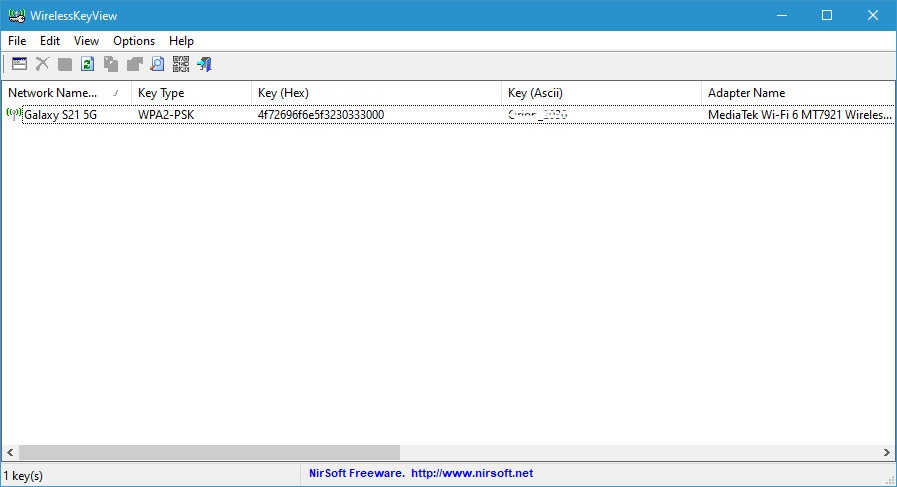
パスワードを表示し、メモし、ファイルに保存するか、すべての項目をエクスポートしてすべてのパスワードをテキスト ファイルに保存するかを選択できます。
このツールは無料で、次のすべてのバージョンと互換性があります。 ウィンドウズ、XPから11まで。 WirelessKeyView は次のような場合に非常に効果的です。 Windowsに保存されたWi-Fiパスワードを回復する 覚えていない10と11。














あなたがここで行った仕事に本当に感心しました。デザインは洗練されており、作者の素材はエレガントですが、次に何を提示しようとしているのかについて、ある種の懸念を抱いているようです。この増加が続けば、ほぼいつもそうしているように、私は間違いなくもっと頻繁に再び訪問するでしょう。
親切なコメントをありがとうございます。Windows 10 および 11 で Wi-Fi パスワードを見つけるためのガイドに対する私たちの取り組みを高く評価していただいたことを嬉しく思います。サポートに感謝し、より便利な情報を見つけるために引き続き私たちのサイトにアクセスすることをお勧めします。未来に関する質の高いコンテンツ。またお会いできるのを楽しみにしています!
このウェブサイトはまさに逸品です!内容は信じられないほどよく調査されており、魅力的で価値があります。特に気に入ったのは、他では見つけられないユニークな情報を提供する [特定のセクション] です。これからも素晴らしい仕事を続けてください!
Fitpresso 様、温かいお言葉をいただきありがとうございます。 Windows 10 および 11 で Wi-Fi パスワードを確認する方法に関するコンテンツが有益で価値があると感じていただけたことをうれしく思います。当社は詳細で有益な情報を提供するよう努めており、お客様からのフィードバックは私たちにとって非常に重要です。今後も質の高い有益なコンテンツを提供していきたいと思います。